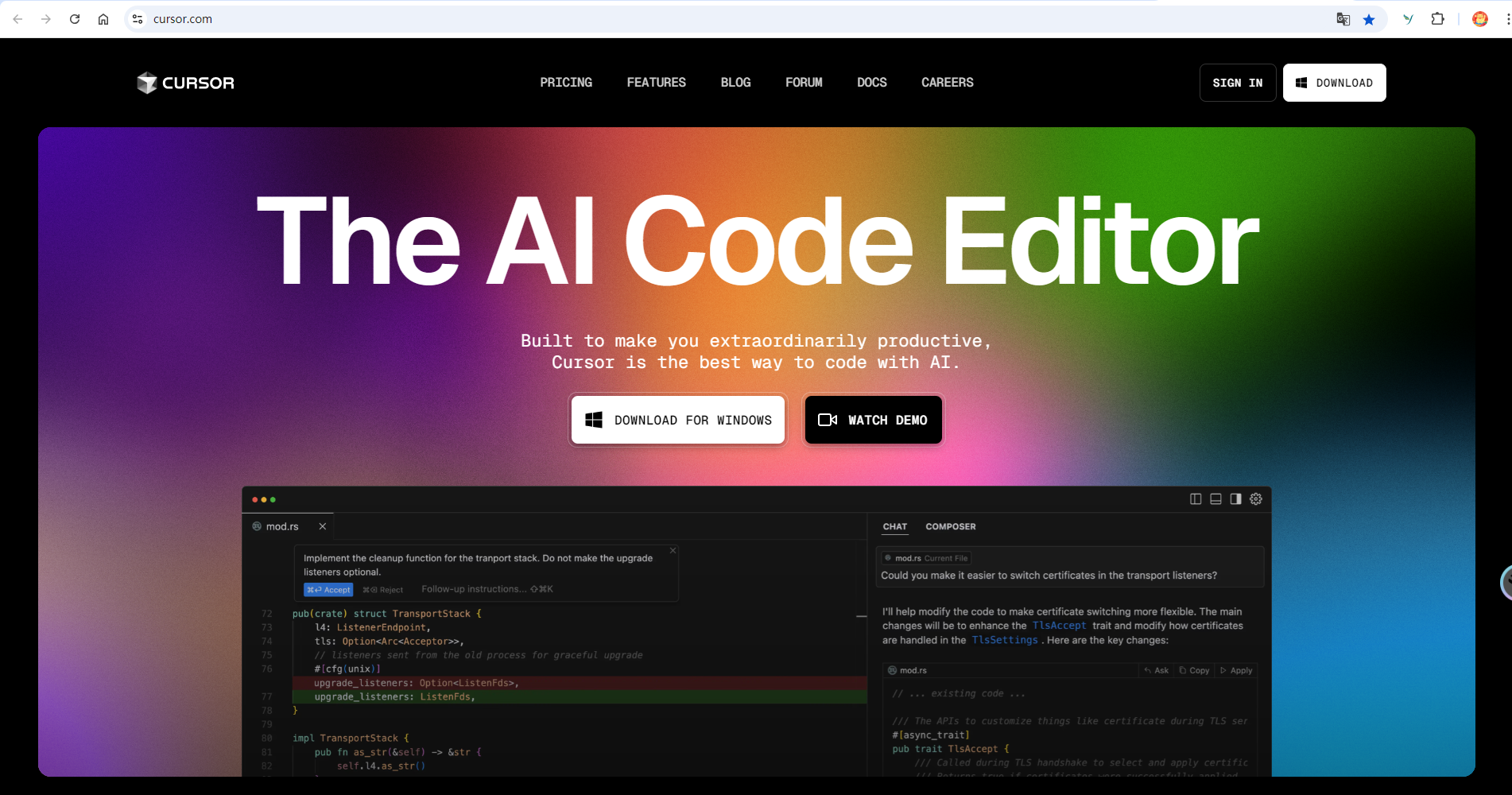Linux使用1-1—Centos7离线安装MySQL服务

Linux使用1-1—Centos7离线安装MySQL服务
程序员七平Centos7离线安装MySQL服务
0 前言
网上已经有那么多的关于CentOS 7如何安装MySQL的文章了,但是很多都是在线安装;
由于很多时候,在生产环境进行部署时,生产机器都是不可能直接连公网的,导致网上很多的文章没有借鉴意义;
1 下载
在有网的环境下载 mysql 的安装包:
http://dev.mysql.com/get/Downloads/MySQL-5.7/mysql-5.7.20-linux-glibc2.12-x86_64.tar.gz
或者去点击访问官网点击下载:
并把 安装包mysql-5.7.20-linux-glibc2.12-x86_64.tar.gz拷贝到 离线生产环境/usr/local目录下。
2 安装
2.1 创建用户
为了方便数据库管理,对于安装的MySQL数据库,生产上我们都会建立一个mysql用户和mysql用户组:
1 | # 添加mysql用户组 |
2.2 解压缩
在/usr/local/中解压压缩包,并改名为mysql
1 | cd /usr/local/ |
2.3 创建配置文件
1 | vim /etc/my.cnf |
复制以下内容:
1 | [client] |
2.4 初始化文件
1、初始化
log文件,防止没有权限。
1 | #手动编辑一下日志文件,什么也不用写,直接保存退出 |
2、初始化
pid文件,防止没有权限。
1 | #手动编辑一下日志文件,什么也不用写,直接保存退出 |
3、初始化数据库
1 | # 初始化数据库,并指定启动mysql的用户,否则就会在启动MySQL时出现权限不足的问题 |
初始化完成后,在my.cnf中配置的datadir目录(/var/log/mysqld.log)下生成一个error.log文件,里面记录了root用户的随机密码。
1 | cat /var/log/mysqld.log |
执行后记录查看到文件中最后一行:root@localhost: xxxxx 这里的xxxxx就是初始密码。
2.5 启动数据库
启动数据库
1 | #源目录启动: |
并设置开机自启动服务:
1 | # 复制启动脚本到资源目录 |
从此就可以使用service mysqld命令启动/停止服务:
1 | su mysql |
2.6 配置环境变量
为了更好的操作mysql,配置环境变量。
1 | # 切换至mysql用户 |
2.7 登陆,修改密码
必须修改初始的随机密码:
1 | # 系统默认会查找/usr/bin下的命令;建立一个链接文件。 |
3 使用mysql
##3.1 用户建立
以下命令只需要改动用户名和密码:
1 | grant all privileges on *.* to '新用户名'@'%' identified by '新密码'; |
其中通配符%表示让该用户可以从任意远程主机登陆。
##3.2 创建数据库
登陆用户后:
1 | # 查询现有的数据库: |
参考文献:
- 《Linux CentOS 7离线安装MySQL 5.7》https://blog.csdn.net/u012052268/article/details/103923056
- 《CentOS 7离线安装MySQL 5.7》https://www.jellythink.com/archives/14
- 《linux 安装MySql 5.7.20 操作步骤【亲测】》https://segmentfault.com/a/1190000012703513
评论
匿名评论隐私政策
TwikooWaline
✅ 你无需删除空行,直接评论以获取最佳展示效果